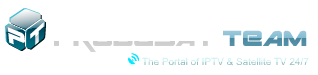aminouWAHRANI
Member
Offline
- Thread starter
- #1

[FONT=Arial, Helvetica, sans-serif]
Utilisation des touches de raccourci dans Windows[/FONT]
| [FONT=Arial, Helvetica, sans-serif]Pour[/FONT] | [FONT=Arial, Helvetica, sans-serif]Appuyez sur[/FONT] |
| [FONT=Arial, Helvetica, sans-serif]Activer la barre de menus dans des applications[/FONT] | [FONT=Arial, Helvetica, sans-serif]F10[/FONT] |
| [FONT=Arial, Helvetica, sans-serif]Exécuter la commande correspondante dans le menu[/FONT] | [FONT=Arial, Helvetica, sans-serif]ALT+lettre soulignée dans le menu[/FONT] |
| [FONT=Arial, Helvetica, sans-serif]Fermer la fenêtre active dans des programmes [/FONT] | [FONT=Arial, Helvetica, sans-serif]CTRL+F4[/FONT] |
| [FONT=Arial, Helvetica, sans-serif]Fermer la fenêtre active ou quitter une application[/FONT] | [FONT=Arial, Helvetica, sans-serif]ALT+F4[/FONT] |
| [FONT=Arial, Helvetica, sans-serif]Copier[/FONT] | [FONT=Arial, Helvetica, sans-serif]CTRL+C[/FONT] |
| [FONT=Arial, Helvetica, sans-serif]Couper[/FONT] | [FONT=Arial, Helvetica, sans-serif]CTRL+X[/FONT] |
| [FONT=Arial, Helvetica, sans-serif]Supprimer[/FONT] | [FONT=Arial, Helvetica, sans-serif]SUPPR[/FONT] |
| [FONT=Arial, Helvetica, sans-serif]Afficher l'aide relative à l'élément sélectionné dans la boîte de dialogue[/FONT] | [FONT=Arial, Helvetica, sans-serif]F1[/FONT] |
| [FONT=Arial, Helvetica, sans-serif]Afficher le menu Système de la fenêtre active[/FONT] | [FONT=Arial, Helvetica, sans-serif]ALT+ESPACE[/FONT] |
| [FONT=Arial, Helvetica, sans-serif]Afficher le menu contextuel de l'élément sélectionné[/FONT] | [FONT=Arial, Helvetica, sans-serif]MAJ+F10[/FONT] |
| [FONT=Arial, Helvetica, sans-serif]Afficher le menu Démarrer[/FONT] | [FONT=Arial, Helvetica, sans-serif]CTRL+ÉCHAP[/FONT] |
| [FONT=Arial, Helvetica, sans-serif]Afficher le menu Système des applications MDI[/FONT] | [FONT=Arial, Helvetica, sans-serif]ALT+TIRET (-)[/FONT] |
| [FONT=Arial, Helvetica, sans-serif]Coller[/FONT] | [FONT=Arial, Helvetica, sans-serif]CTRL+V[/FONT] |
| [FONT=Arial, Helvetica, sans-serif]Basculer vers la dernière fenêtre utilisée - ou -Basculer vers une autre fenêtre en maintenant la touche ALT enfoncée pendant que vous appuyez à plusieurs reprises sur la touche TAB[/FONT] | [FONT=Arial, Helvetica, sans-serif]ALT+TAB[/FONT] |
| [FONT=Arial, Helvetica, sans-serif]Annuler[/FONT] | [FONT=Arial, Helvetica, sans-serif]CTRL+Z[/FONT] |
[FONT=Arial, Helvetica, sans-serif] Utilisation des touches de raccourci de l'accessibilité[/FONT]
| [FONT=Arial, Helvetica, sans-serif]Pour[/FONT] | [FONT=Arial, Helvetica, sans-serif]Appuyez sur[/FONT] |
| [FONT=Arial, Helvetica, sans-serif]Activer et désactiver les touches filtres[/FONT] | [FONT=Arial, Helvetica, sans-serif]MAJ DROITE pendant huit secondes[/FONT] |
| [FONT=Arial, Helvetica, sans-serif]Activer et désactiver le contraste élevé[/FONT] | [FONT=Arial, Helvetica, sans-serif]ALT GAUCHE+MAJ GAUCHE+IMPR.ÉCRAN[/FONT] |
| [FONT=Arial, Helvetica, sans-serif]Activer et désactiver les touches souris[/FONT] | [FONT=Arial, Helvetica, sans-serif]ALT GAUCHE+MAJ GAUCHE+VERR.NUM[/FONT] |
| [FONT=Arial, Helvetica, sans-serif]Activer et désactiver les touches rémanentes[/FONT] | [FONT=Arial, Helvetica, sans-serif]MAJ à cinq reprises[/FONT] |
| [FONT=Arial, Helvetica, sans-serif]Activer et désactiver les touches bascules[/FONT] | [FONT=Arial, Helvetica, sans-serif]VERR.NUM pendant cinq secondes[/FONT] |
[FONT=Arial, Helvetica, sans-serif] Utilisation de la touche WINDOWS[/FONT]

| [FONT=Arial, Helvetica, sans-serif]Pour[/FONT] | [FONT=Arial, Helvetica, sans-serif]Appuyez sur[/FONT] |
| [FONT=Arial, Helvetica, sans-serif]Parcourir les boutons de la barre des tâches[/FONT] | [FONT=Arial, Helvetica, sans-serif]

|
| [FONT=Arial, Helvetica, sans-serif]Afficher Rechercher : Tous les fichiers[/FONT] | [FONT=Arial, Helvetica, sans-serif]

|
| [FONT=Arial, Helvetica, sans-serif]Afficher Rechercher : Ordinateur[/FONT] | [FONT=Arial, Helvetica, sans-serif]CTRL + [/FONT][FONT=Arial, Helvetica, sans-serif]

|
| [FONT=Arial, Helvetica, sans-serif]Afficher l'Aide[/FONT] | [FONT=Arial, Helvetica, sans-serif]

|
| [FONT=Arial, Helvetica, sans-serif]Afficher la commande Exécuter[/FONT] | [FONT=Arial, Helvetica, sans-serif]

|
| [FONT=Arial, Helvetica, sans-serif]Afficher le menu Démarrer[/FONT] | [FONT=Arial, Helvetica, sans-serif]

|
| [FONT=Arial, Helvetica, sans-serif]Afficher la boîte de dialogue Propriétés système[/FONT] | [FONT=Arial, Helvetica, sans-serif]

|
| [FONT=Arial, Helvetica, sans-serif]Afficher Windows Explorer[/FONT] | [FONT=Arial, Helvetica, sans-serif]

|
| [FONT=Arial, Helvetica, sans-serif]Réduire ou restaurer toutes les fenêtres[/FONT] | [FONT=Arial, Helvetica, sans-serif]

|
| [FONT=Arial, Helvetica, sans-serif]Annuler la réduction de toutes les fenêtres[/FONT] | [FONT=Arial, Helvetica, sans-serif]MAJ + [/FONT][FONT=Arial, Helvetica, sans-serif]

|
| [FONT=Arial, Helvetica, sans-serif]Pour[/FONT] | [FONT=Arial, Helvetica, sans-serif]Appuyez sur[/FONT] |
| [FONT=Arial, Helvetica, sans-serif]Annuler la tâche en cours[/FONT] | [FONT=Arial, Helvetica, sans-serif]ÉCHAP[/FONT] |
| [FONT=Arial, Helvetica, sans-serif]Cliquer sur un bouton si le contrôle en cours est un bouton - ou - Activer ou désactiver la case à cocher si le contrôle en cours est une case à cocher - ou - Cliquer sur la case d'option si le contrôle en cours est une case d'option[/FONT] | [FONT=Arial, Helvetica, sans-serif]ESPACE[/FONT] |
| [FONT=Arial, Helvetica, sans-serif]Cliquer sur la commande correspondante[/FONT] | [FONT=Arial, Helvetica, sans-serif]ALT+lettre soulignée[/FONT] |
| [FONT=Arial, Helvetica, sans-serif]Cliquer sur le bouton sélectionné[/FONT] | [FONT=Arial, Helvetica, sans-serif]ENTRÉE[/FONT] |
| [FONT=Arial, Helvetica, sans-serif]Reculer dans les options [/FONT] | [FONT=Arial, Helvetica, sans-serif]MAJ+TAB[/FONT] |
| [FONT=Arial, Helvetica, sans-serif]Reculer dans les onglets [/FONT] | [FONT=Arial, Helvetica, sans-serif]CTRL+MAJ+TAB[/FONT] |
| [FONT=Arial, Helvetica, sans-serif]Avancer dans les options[/FONT] | [FONT=Arial, Helvetica, sans-serif]TAB[/FONT] |
| [FONT=Arial, Helvetica, sans-serif]Avancer dans les onglets[/FONT] | [FONT=Arial, Helvetica, sans-serif]CTRL+TAB[/FONT] |
| [FONT=Arial, Helvetica, sans-serif]Ouvrir un dossier d'un niveau supérieur si un dossier est sélectionné dans la boîte de dialogue Enregistrer sous ou Ouverture[/FONT] | [FONT=Arial, Helvetica, sans-serif]RET.ARR[/FONT] |
| [FONT=Arial, Helvetica, sans-serif]Ouvrir Dans ou Explorer dans la boîte de dialogue Enregistrer sous ou Ouverture[/FONT] | [FONT=Arial, Helvetica, sans-serif]F4[/FONT] |
| [FONT=Arial, Helvetica, sans-serif]Actualiser la boîte de dialogue Enregistrer sous ou Ouverture[/FONT] | [FONT=Arial, Helvetica, sans-serif]F5[/FONT] |
[FONT=Arial, Helvetica, sans-serif]Lorsqu'un élément est sélectionné, vous pouvez utiliser les touches de raccourci ci-dessous :[/FONT]
[FONT=Arial, Helvetica, sans-serif]Vous pouvez utiliser la touche APPLICATION
| [FONT=Arial, Helvetica, sans-serif]Pour[/FONT] | [FONT=Arial, Helvetica, sans-serif]Appuyez sur[/FONT] |
| [FONT=Arial, Helvetica, sans-serif]Ignorer la lecture automatique lors de l'insertion d'un disque compact[/FONT] | [FONT=Arial, Helvetica, sans-serif]MAJ pendant l'insertion du CDROM[/FONT] |
| [FONT=Arial, Helvetica, sans-serif]Copier un fichier[/FONT] | [FONT=Arial, Helvetica, sans-serif]CTRL tout en faisant glisser le fichier[/FONT] |
| [FONT=Arial, Helvetica, sans-serif]Créer un raccourci[/FONT] | [FONT=Arial, Helvetica, sans-serif]CTRL+MAJ tout en faisant glisser le fichier[/FONT] |
| [FONT=Arial, Helvetica, sans-serif]Supprimer un élément immédiatement sans le placer dans la Corbeille[/FONT] | [FONT=Arial, Helvetica, sans-serif]MAJ+SUPPR[/FONT] |
| [FONT=Arial, Helvetica, sans-serif]Afficher Rechercher : Tous les fichiers[/FONT] | [FONT=Arial, Helvetica, sans-serif]F3[/FONT] |
| [FONT=Arial, Helvetica, sans-serif]Afficher le menu contextuel de l'élément[/FONT] | [FONT=Arial, Helvetica, sans-serif]la touche [/FONT][FONT=Arial, Helvetica, sans-serif]

|
| [FONT=Arial, Helvetica, sans-serif]Actualiser le contenu d'une fenêtre[/FONT] | [FONT=Arial, Helvetica, sans-serif]F5[/FONT] |
| [FONT=Arial, Helvetica, sans-serif]Renommer un élément[/FONT] | [FONT=Arial, Helvetica, sans-serif]F2[/FONT] |
| [FONT=Arial, Helvetica, sans-serif]Sélectionner tous les éléments[/FONT] | [FONT=Arial, Helvetica, sans-serif]CTRL+A[/FONT] |
| [FONT=Arial, Helvetica, sans-serif]Afficher les propriétés d'un élément[/FONT] | [FONT=Arial, Helvetica, sans-serif]ALT+ENTRÉE ou ALT+DOUBLE-CLIC[/FONT] |

[FONT=Arial, Helvetica, sans-serif]Utilisation des touches de raccourci avec Poste de travail et l'Explorateur Windows[/FONT]
| [FONT=Arial, Helvetica, sans-serif]Pour[/FONT] | [FONT=Arial, Helvetica, sans-serif]Appuyez sur[/FONT] |
| [FONT=Arial, Helvetica, sans-serif]Fermer le dossier sélectionné ainsi que tous ses dossiers parent[/FONT] | [FONT=Arial, Helvetica, sans-serif]MAJ pendant que vous cliquez sur le bouton Fermer[/FONT] |
| [FONT=Arial, Helvetica, sans-serif]Revenir à un affichage précédent[/FONT] | [FONT=Arial, Helvetica, sans-serif]ALT+GAUCHE[/FONT] |
| [FONT=Arial, Helvetica, sans-serif]Avancer jusqu'à un affichage précédent[/FONT] | [FONT=Arial, Helvetica, sans-serif]ALT+DROITE[/FONT] |
| [FONT=Arial, Helvetica, sans-serif]Afficher le dossier d'un niveau supérieur[/FONT] | [FONT=Arial, Helvetica, sans-serif]RET.ARR[/FONT] |
[FONT=Arial, Helvetica, sans-serif] Utilisation des touches de raccourci avec l'Explorateur Windows[/FONT]
| [FONT=Arial, Helvetica, sans-serif]Appuyez sur [/FONT] | [FONT=Arial, Helvetica, sans-serif]Pour[/FONT] |
| [FONT=Arial, Helvetica, sans-serif]GAUCHE[/FONT] | [FONT=Arial, Helvetica, sans-serif]Réduire la sélection en cours si elle est agrandie - ou - Sélectionner le dossier parent[/FONT] |
| [FONT=Arial, Helvetica, sans-serif]VERR.NUM+SIGNE MOINS (-)[/FONT] | [FONT=Arial, Helvetica, sans-serif]Réduire le dossier sélectionné[/FONT] |
| [FONT=Arial, Helvetica, sans-serif]DROITE[/FONT] | [FONT=Arial, Helvetica, sans-serif]Agrandir la sélection en cours si elle est réduite - ou -Sélectionner le premier sous-dossier[/FONT] |
| [FONT=Arial, Helvetica, sans-serif]VERR.NUM+*[/FONT] | [FONT=Arial, Helvetica, sans-serif]Développer tous les dossiers sous la sélection en cours[/FONT] |
| [FONT=Arial, Helvetica, sans-serif]VERR.NUM+SIGNE PLUS (+)[/FONT] | [FONT=Arial, Helvetica, sans-serif]Développer le dossier sélectionné[/FONT] |
| [FONT=Arial, Helvetica, sans-serif]F1[/FONT] | [FONT=Arial, Helvetica, sans-serif]Charge l'aide[/FONT] |
| [FONT=Arial, Helvetica, sans-serif]F2[/FONT] | [FONT=Arial, Helvetica, sans-serif]Permet de renommer l'icône sélectionnée[/FONT] |
| [FONT=Arial, Helvetica, sans-serif]F3[/FONT] | [FONT=Arial, Helvetica, sans-serif]Affiche la boîte de dialogue Rechercher[/FONT] |
| [FONT=Arial, Helvetica, sans-serif]F4[/FONT] | [FONT=Arial, Helvetica, sans-serif]Déroule la liste Aller à un dossier différent de la barre d'outils[/FONT] |
| [FONT=Arial, Helvetica, sans-serif]F5[/FONT] | [FONT=Arial, Helvetica, sans-serif]Rafraîchit (met à jour) le contenu des fenêtres[/FONT] |
| [FONT=Arial, Helvetica, sans-serif]F6[/FONT] | [FONT=Arial, Helvetica, sans-serif]Passe le focus du panneau de gauche vers la liste déroulante de la barre d'outils, puis de là vers le panneau de droite et ainsi de suite. S'il s'agit d'une fenêtre de dossier, passe le focus de la fenêtre vers la liste déroulante et vice versa.[/FONT] |
| [FONT=Arial, Helvetica, sans-serif]F10[/FONT] | [FONT=Arial, Helvetica, sans-serif]Place le focus vers le menu Fichier[/FONT] |
| [FONT=Arial, Helvetica, sans-serif]*[/FONT] | [FONT=Arial, Helvetica, sans-serif]Déplie toutes les branches attachées à l'icône actuellement sélectionnée[/FONT] |
| [FONT=Arial, Helvetica, sans-serif]Retour arrière[/FONT] | [FONT=Arial, Helvetica, sans-serif]Remonte d'un niveau dans la hiérarchie des dossiers[/FONT] |
| [FONT=Arial, Helvetica, sans-serif]Tabulation[/FONT] | [FONT=Arial, Helvetica, sans-serif]Même effet que F6[/FONT] |
| [FONT=Arial, Helvetica, sans-serif]Flèche haut et flèche bas[/FONT] | [FONT=Arial, Helvetica, sans-serif]Déplace la mise en valeur entre les icônes dans l'arborescence (panneau de gauche) ou dans le panneau de droite. Si vous vous déplacez assez vite dans l'arborescence, le contenu des icônes sur lesquelles vous passez n'est pas affiché dans le panneau de droite. Pour afficher le contenu, il faut rester un petit moment sur le même dossier[/FONT] |
| [FONT=Arial, Helvetica, sans-serif]Flèche droite[/FONT] | [FONT=Arial, Helvetica, sans-serif]Progresse dans la branche du dossier sélectionné. Déplie la branche si elle est repliée[/FONT] |
| [FONT=Arial, Helvetica, sans-serif]Flèche gauche[/FONT] | [FONT=Arial, Helvetica, sans-serif]Remonte dans la hiérarchie du dossier sélectionné. Si la branche du dossier est déplié, elle est alors repliée.[/FONT] |
| [FONT=Arial, Helvetica, sans-serif]CTRL+Flèche haut / CTRL+Flèche bas[/FONT] | [FONT=Arial, Helvetica, sans-serif]Fait défiler le contenu du panneau qui a le focus[/FONT] |
| [FONT=Arial, Helvetica, sans-serif]Entrée[/FONT] | [FONT=Arial, Helvetica, sans-serif]Après sélection d'une icône dans le panneau de droite : ouvre le dossier ou le document sélectionné, ou charge l'application si c'en est une. Dans le panneau de gauche : aucun effet[/FONT] |
| [FONT=Arial, Helvetica, sans-serif]Majuscule+F10[/FONT] | [FONT=Arial, Helvetica, sans-serif]Même effet que le clic droit de la souris. Valable partout dans Windows[/FONT] |
| [FONT=Arial, Helvetica, sans-serif]+ (Pavé numérique)[/FONT] | [FONT=Arial, Helvetica, sans-serif]Déplie la branche du dossier sélectionné (panneau de gauche)[/FONT] |
| [FONT=Arial, Helvetica, sans-serif]- (Pavé numérique)[/FONT] | [FONT=Arial, Helvetica, sans-serif]Replie la branche du dossier sélectionné (panneau de gauche). Appuyez ensuite sur F5 pour replier également toutes les branches partant de ce dossier[/FONT] |
| [FONT=Arial, Helvetica, sans-serif]ALT+Barre espace[/FONT] | [FONT=Arial, Helvetica, sans-serif]Déroule le menu système sui contient des commandes pour déplacer, réduire, agrandir, dimensionner et fermer la fenêtre de l'explorateur[/FONT] |
| [FONT=Arial, Helvetica, sans-serif]ALT+ENTREE[/FONT] | [FONT=Arial, Helvetica, sans-serif]Affiche les propriétés de l'icône sélectionnée[/FONT] |
| [FONT=Arial, Helvetica, sans-serif]CTRL+G[/FONT] | [FONT=Arial, Helvetica, sans-serif]Affiche la boîte de dialogue Atteindre le dossier. Entrez dans cette boîte le nom d'un dossier ou d'un ordinateur à atteindre[/FONT] |
| [FONT=Arial, Helvetica, sans-serif]ALT+F4[/FONT] | [FONT=Arial, Helvetica, sans-serif]Ferme la boîte[/FONT] |
| [FONT=Arial, Helvetica, sans-serif]CTRL+A[/FONT] | [FONT=Arial, Helvetica, sans-serif]Sélectionne tous les éléments de la fenêtre de droite[/FONT] |
| [FONT=Arial, Helvetica, sans-serif]MAJ+SUPPR[/FONT] | [FONT=Arial, Helvetica, sans-serif]Supprimer l'élément sélectionné immédiatement sans le placer dans la Corbeille[/FONT] |
[FONT=Arial, Helvetica, sans-serif] Touches de raccourci de la Loupe Microsoft[/FONT]
| [FONT=Arial, Helvetica, sans-serif]Appuyez sur[/FONT] | [FONT=Arial, Helvetica, sans-serif]Pour[/FONT] |
[FONT=Arial, Helvetica, sans-serif]

| [FONT=Arial, Helvetica, sans-serif]Copier l'écran (y compris le curseur de la souris) dans le Presse-papiers.[/FONT] |
[FONT=Arial, Helvetica, sans-serif]

| [FONT=Arial, Helvetica, sans-serif]Copier l'écran (sans le curseur de la souris) dans le Presse-papiers.[/FONT] |
[FONT=Arial, Helvetica, sans-serif]

| [FONT=Arial, Helvetica, sans-serif]Basculer Inverser les couleurs.[/FONT] |
[FONT=Arial, Helvetica, sans-serif]

| [FONT=Arial, Helvetica, sans-serif]Basculer Suivre le pointeur de la souris.[/FONT] |
[FONT=Arial, Helvetica, sans-serif]

| [FONT=Arial, Helvetica, sans-serif]Augmenter le grossissement.[/FONT] |
[FONT=Arial, Helvetica, sans-serif]

| [FONT=Arial, Helvetica, sans-serif]Diminuer le grossissement.[/FONT] |